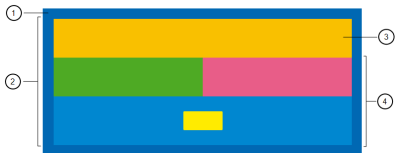Hintergrundfarbe von E-Mail-Vorlagen ändern
Es gibt verschiedene Bereiche, in denen Sie die Hintergrundfarbe Ihrer E-Mail-Vorlage ändern können. Sie können die Farbe mit hexadezimalen Werten oder mit RGB-Werten festlegen.
 E-Mail-Hintergrund: Ändern Sie die Hintergrundfarbe des Bereichs außerhalb der E-Mail-Leinwand.
E-Mail-Hintergrund: Ändern Sie die Hintergrundfarbe des Bereichs außerhalb der E-Mail-Leinwand.
 Leinwand: Ändern Sie die Hintergrundfarbe der E-Mail-Leinwand. Dies ist der Bereich, der das Layout und die Inhaltsblöcke enthält.
Leinwand: Ändern Sie die Hintergrundfarbe der E-Mail-Leinwand. Dies ist der Bereich, der das Layout und die Inhaltsblöcke enthält.
 Layout: Ändern Sie die Hintergrundfarbe eines Layouts. Für Layouts mit mehreren Spalten können Sie die Hintergrundfarbe der einzelnen Spalten anpassen.
Layout: Ändern Sie die Hintergrundfarbe eines Layouts. Für Layouts mit mehreren Spalten können Sie die Hintergrundfarbe der einzelnen Spalten anpassen.
 Inhaltsblock: Ändern Sie die Hintergrundfarbe von Inhaltsblöcken.
Inhaltsblock: Ändern Sie die Hintergrundfarbe von Inhaltsblöcken.
So ändern Sie Hintergründe von Layouts oder Inhaltsblöcken:
- Klicken Sie bei geöffneter E-Mail-Vorlage auf das zu ändernde Layout oder den zu ändernden Inhaltsblock.
- Ändern Sie die Hintergrundfarbe mit den Einstellungen für das Fenster.
Tipp: Für Layouts mit mehreren Spalten können Sie die Hintergrundfarbe der einzelnen Spalten anpassen.
So ändern Sie die Hintergrundfarben von Leinwänden oder E-Mails:
- Klicken Sie bei geöffneter E-Mail-Vorlage auf
 .
. - Ändern Sie die Einstellung Farbe der E-Mailleinwand bzw. Hintergrundfarbe im Fenster für den E-Mail-Stil.
Verwandte Themen
Standardeinstellungen für Schriftart, Farbe, Abstand und Rahmen von E-Mailvorlagen ändern